Cum activez securitatea webroot?
Cum se activează securitatea webroot?
1. Deschideți -vă programul Webroot.
2. Faceți clic pe pictograma Gear de lângă contul meu.
3. Introduceți codul cheie în câmpul Activare un nou Code Keycode.
4. Faceți clic pe Activare.
[Imagine: Cum se activează securitatea Webroot?]
Care sunt pașii pentru a verifica dacă Webroot este activ?
1. Faceți clic dreapta pe pictograma Webroot din meniul System Tray.
2. Faceți clic pe Stare Vizualizare.
Cum pot activa Webroot pe Windows 10?
1. Asigurați -vă că aveți o conexiune la internet.
2. Accesați instalatorul SecureAnywhere.
3. Faceți clic pe descărcare.
4. Introduceți codul de cheie și faceți clic pe Acord și instalați.
5. Faceți clic pe Da pentru a vizualiza opțiunile de instalare.
6. Introduceți adresa de e -mail și faceți clic pe Continuare.
7. Faceți clic pe începeți să utilizați SecureAnywhere.
Care sunt pașii pentru a configura Webroot?
1. Faceți clic pe Înscrieți -vă acum în Creați un Cont sau Accesați Consola Web în secțiunea Contul meu.
2. Completați formularul cu codul cheie al produsului, adresa de e -mail și parola.
Unde pot găsi cheia de licență Webroot?
Pentru a găsi codul cheie în Webroot SecuureAnywhere pentru Windows PC:
1. Deschideți Webroot Secureanywhere, făcând dublu clic pe pictograma Webroot din bara de meniu.
2. Faceți clic pe contul meu pentru a deschide o fereastră cu informațiile dvs. de cod de cheie și abonament.
Webroot rulează automat?
Da, Webroot Secuureanywhere lansează scanuri automat în fiecare zi, de obicei în același timp în care ați instalat software -ul. Puteți schimba programul de scanare, comportamentul de scanare sau puteți opri scanarea automată.
Trebuie să reînnoiesc Webroot în fiecare an?
Dacă ați achiziționat abonamentul prin Webroot.com, abonamentul dvs. va fi valabil pentru perioada plătită. Puteți alege să renunțați la reînnoirea automată a abonamentului.
Cum pot verifica dacă Webroot îmi protejează computerul?
Pentru a vizualiza starea unui dispozitiv:
1. Conectați -vă la site -ul Secureanywherewhere.
2. Faceți clic pe butonul Accesați Mobile Protection pentru a accesa consola de protecție mobilă cu fila Stare activă.
Unde îmi găsesc codul cheie pentru webroot?
Pentru a găsi codul cheie în Webroot SecuureAnywhere pentru Windows PC:
1. Deschideți Webroot Secureanywhere, făcând dublu clic pe pictograma Webroot din bara de meniu.
2. Faceți clic pe contul meu pentru a deschide o fereastră cu informațiile dvs. de cod de cheie și abonament.
Ce pot face dacă codul meu de cheie Webroot nu funcționează?
Dacă primiți mesaje de eroare atunci când vă activați codul de cheie, vă rugăm să verificați următoarele:
– Tastați corect codul cheie, acordați atenție unor caractere similare, cum ar fi I/1, O/0, S/5, B/8?
– Asigurați -vă că notați fiecare literă sau număr pe care o tastați.
Cum se instalează webroot cu codul cheie?
1. Descărcați Secuureanywhere Antivirus pe desktop.
2. Faceți dublu clic pe pictograma Webroot.
3. Introduceți codul cheie din e -mailul pe care l -ați primit.
4. Faceți clic pe Acord și Instalați.
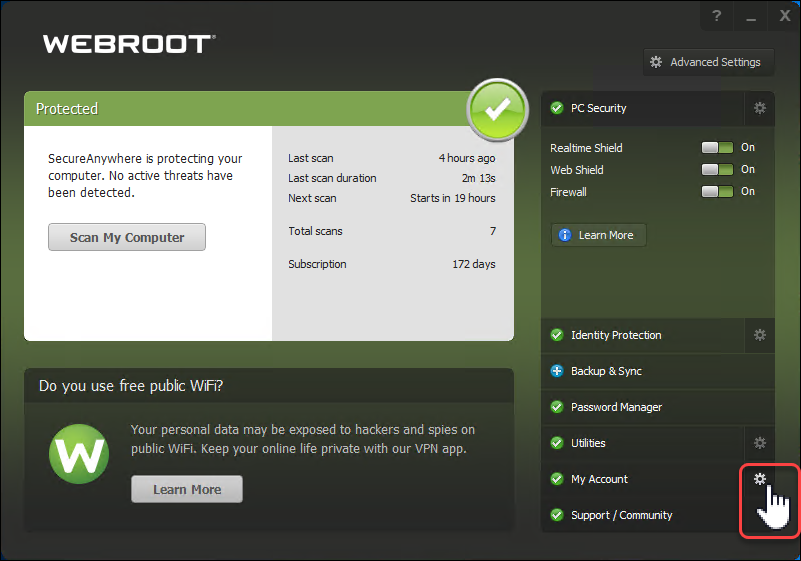
[wPremark preset_name = “chat_message_1_my” picon_show = “0” fundal_color = “#e0f3ff” padding_right = “30” padding_left = “30” 30 “border_radius =” 30 “] Cum îmi activez contul webroot
Deschideți -vă programul Webroot. Faceți clic pe pictograma Gear de lângă contul meu. Introduceți codul cheie în câmpul Activare A NOU.
În cache
[/wpremark]
[wPremark preset_name = “chat_message_1_my” picon_show = “0” fundal_color = “#e0f3ff” padding_right = “30” padding_left = “30” 30 “border_radius =” 30 “] De unde știu dacă webroot -ul meu este activ
Faceți clic dreapta pe pictograma Webroot din meniul System Tavy, apoi faceți clic pe Status View Status. Dacă nu puteți localiza pictograma sistemului de sistem, deschideți meniul Windows Start, faceți clic pe toate programele (sau programele), Webroot Secuureanywhere, atunci Webroot Secuureanywhere din nou.
[/wpremark]
[wPremark preset_name = “chat_message_1_my” picon_show = “0” fundal_color = “#e0f3ff” padding_right = “30” padding_left = “30” 30 “border_radius =” 30 “] Cum activez Webroot pe Windows 10
O conexiune la internet este necesară pentru instalarea software -ului.Accesați instalatorul SecureAnywhere.Faceți clic pe descărcare.Introduceți codul de cheie și faceți clic pe Acord și instalați. Pentru a vizualiza opțiunile de instalare, faceți clic pe opțiuni de instalare.Faceți clic pe Da.Introduceți adresa de e -mail și faceți clic pe Continuare.Faceți clic pe începeți să utilizați SecureAnywhere.
[/wpremark]
[wPremark preset_name = “chat_message_1_my” picon_show = “0” fundal_color = “#e0f3ff” padding_right = “30” padding_left = “30” 30 “border_radius =” 30 “] Cum pot configura Webroot
Faceți clic pe Înscrieți -vă acum în Creați un cont. Sau. Puteți face clic pe Consola Web Access în secțiunea Contului meu din SecureAnywhere. Completați formularul cu adresa de e -mail a codului cheie de produs și parola.
[/wpremark]
[wPremark preset_name = “chat_message_1_my” picon_show = “0” fundal_color = “#e0f3ff” padding_right = “30” padding_left = “30” 30 “border_radius =” 30 “] Unde este cheia mea de licență Webroot
Pentru a găsi codul cheie în Webroot SecuureAnywhere pentru Windows PC: Deschideți Webroot Secuureanywhere (faceți dublu clic pe pictograma Webroot din bara de meniu). Faceți clic pe contul meu. O fereastră se deschide cu informațiile de cod de cheie și abonament.
[/wpremark]
[wPremark preset_name = “chat_message_1_my” picon_show = “0” fundal_color = “#e0f3ff” padding_right = “30” padding_left = “30” 30 “border_radius =” 30 “] Webroot rulează automat
Această soluție abordează Webroot Secureanywhere
SecureAnywhere lansează automat scanări în fiecare zi, cam în același timp în care ați instalat software -ul. Puteți schimba programul de scanare pentru a rula în diferite momente, pentru a schimba comportamentul de scanare sau pentru a opri scanarea automată.
[/wpremark]
[wPremark preset_name = “chat_message_1_my” picon_show = “0” fundal_color = “#e0f3ff” padding_right = “30” padding_left = “30” 30 “border_radius =” 30 “] Trebuie să reînnoiți Webroot în fiecare an
Dacă ați achiziționat abonamentul prin Webroot.com, nu puteți obține o rambursare pentru achiziția dvs. WiFi. Abonamentul dvs. va fi valabil pentru perioada plătită – pentru lunar, luna curentă și dacă ați achiziționat anual, pentru anul respectiv. Puteți renunța la reînnoirea automată a abonamentului.
[/wpremark]
[wPremark preset_name = “chat_message_1_my” picon_show = “0” fundal_color = “#e0f3ff” padding_right = “30” padding_left = “30” 30 “border_radius =” 30 “] De unde știu dacă Webroot îmi protejează computerul
Pentru a vizualiza starea unui dispozitiv: conectați -vă la site -ul Secureanywhere. Faceți clic pe butonul Accesați Protecție Mobilă. Afișează consola de protecție mobilă, cu fila de stare activă.
[/wpremark]
[wPremark preset_name = “chat_message_1_my” picon_show = “0” fundal_color = “#e0f3ff” padding_right = “30” padding_left = “30” 30 “border_radius =” 30 “] Unde îmi găsesc codul cheie pentru webroot
Pentru a găsi codul cheie în Webroot SecuureAnywhere pentru Windows PC: Deschideți Webroot Secuureanywhere (faceți dublu clic pe pictograma Webroot din bara de meniu).Faceți clic pe contul meu. O fereastră se deschide cu informațiile de cod de cheie și abonament.
[/wpremark]
[wPremark preset_name = “chat_message_1_my” picon_show = “0” fundal_color = “#e0f3ff” padding_right = “30” padding_left = “30” 30 “border_radius =” 30 “] De ce nu funcționează codul meu de cheie Webroot
Dacă primiți mesaje de eroare atunci când vă activați codul de cheie, vă rugăm să verificați următoarele: Tastați codul cheie în corect codul manual. CD: Asigurați -vă că notați fiecare literă sau număr pe care o tastați.
[/wpremark]
[wPremark preset_name = “chat_message_1_my” picon_show = “0” fundal_color = “#e0f3ff” padding_right = “30” padding_left = “30” 30 “border_radius =” 30 “] Cum se instalează webroot cu codul cheie
Odată ce secureanywhere Antivirus este descărcat pe desktop, faceți dublu clic pe pictograma Webroot. După ce faceți dublu clic pe pictogramă, va apărea ecranul de mai jos. Introduceți codul cheie care a fost inclus în e-mailul pe care l-ați primit. Faceți clic pe Acord și Instalați.
[/wpremark]
[wPremark preset_name = “chat_message_1_my” picon_show = “0” fundal_color = “#e0f3ff” padding_right = “30” padding_left = “30” 30 “border_radius =” 30 “] Cât de des îmi scanează webrotul computerul
Această soluție abordează Webroot Secureanywhere
SecureAnywhere lansează automat scanări în fiecare zi, cam în același timp în care ați instalat software -ul. Puteți schimba programul de scanare pentru a rula în diferite momente, pentru a schimba comportamentul de scanare sau pentru a opri scanarea automată.
[/wpremark]
[wPremark preset_name = “chat_message_1_my” picon_show = “0” fundal_color = “#e0f3ff” padding_right = “30” padding_left = “30” 30 “border_radius =” 30 “] Cât este abonamentul anual Webroot
Antivirus pentru jucători
| Durata contractului în ani | Preț |
|---|---|
| 1 | 29 USD.99 |
| 2 | 59 USD.99 |
| 3 | 89 USD.99 |
[/wpremark]
[wPremark preset_name = “chat_message_1_my” picon_show = “0” fundal_color = “#e0f3ff” padding_right = “30” padding_left = “30” 30 “border_radius =” 30 “] Webroot se reînnoiește automat
Dacă ați achiziționat prin intermediul magazinului online Webroot: • Planifică auto-reînnoire, cu excepția cazului în care a fost anulat cu cel puțin 7 zile înainte de sfârșitul perioadei curente de atunci. Cu excepția cazului în care vă anulați planul cu cel puțin 7 zile înainte de sfârșitul perioadei de curent de atunci, veți fi perceput pentru o reînnoire la prețul aplicabil de atunci.
[/wpremark]
[wPremark preset_name = “chat_message_1_my” picon_show = “0” fundal_color = “#e0f3ff” padding_right = “30” padding_left = “30” 30 “border_radius =” 30 “] Webroot scanează automat
Această soluție abordează Webroot Secureanywhere
SecureAnywhere lansează automat scanări în fiecare zi, cam în același timp în care ați instalat software -ul. Puteți schimba programul de scanare pentru a rula în diferite momente, pentru a schimba comportamentul de scanare sau pentru a opri scanarea automată.
[/wpremark]
[wPremark preset_name = “chat_message_1_my” picon_show = “0” fundal_color = “#e0f3ff” padding_right = “30” padding_left = “30” 30 “border_radius =” 30 “] Poate fi de încredere webroot
Webroot Secuureanywhere Antivirus se leagă pentru nr. 5 în cel mai bun software antivirus din 2022 rating. Webroot este o filială a carbonitei, care, la rândul lor, este o filială a OpenText, care oferă software de gestionare a informațiilor pentru întreprinderi, inclusiv software de securitate, companiilor.
[/wpremark]
[wPremark preset_name = “chat_message_1_my” picon_show = “0” fundal_color = “#e0f3ff” padding_right = “30” padding_left = “30” 30 “border_radius =” 30 “] Care este codul cheie pentru webroot
Această soluție abordează Webroot Secureanywhere
Codul cheie este cheia de licență pe care ați primit -o atunci când ați achiziționat un produs. Puteți vizualiza codurile cheie existente și adăugați altele noi în timp ce achiziționați produse noi SecureAnywhere (vezi adăugarea unui cod de cheie de licență).
[/wpremark]
[wPremark preset_name = “chat_message_1_my” picon_show = “0” fundal_color = “#e0f3ff” padding_right = “30” padding_left = “30” 30 “border_radius =” 30 “] Cum găsesc codul meu cheie
Dacă este disponibil codul cheie, atunci acestea sunt locații comune: în documentația vehiculului. Uneori, codul cheie se află în manualul vehiculului sau pe o etichetă cu blocarea sau cheia.Pe cheie.Pe o placă metalică din departamentul de mănuși sau în altă parte a mașinii.Pe carcasa încuietorului.
[/wpremark]
[wPremark preset_name = “chat_message_1_my” picon_show = “0” fundal_color = “#e0f3ff” padding_right = “30” padding_left = “30” 30 “border_radius =” 30 “] De unde primesc codul cheie pentru webroot
Pentru a găsi codul cheie în Webroot SecuureAnywhere pentru Windows PC: Deschideți Webroot Secuureanywhere (faceți dublu clic pe pictograma Webroot din bara de meniu). Faceți clic pe contul meu. O fereastră se deschide cu informațiile de cod de cheie și abonament.
[/wpremark]
[wPremark preset_name = “chat_message_1_my” picon_show = “0” fundal_color = “#e0f3ff” padding_right = “30” padding_left = “30” 30 “border_radius =” 30 “] Unde găsesc codul meu de autentificare webroot
Accesați https: // identitate.Webrootanywhere.com/v1/cont/autentificare.Faceți clic pe parola uitată.Faceți clic, am uitat codul meu de securitate.Furnizați adresa de e -mail sau numărul de telefon pentru contul dvs. de consolă și faceți clic pe Trimitere.Introduceți răspunsul la întrebările dvs. de securitate și faceți clic pe Trimitere.În e -mailul dvs., faceți clic pe link.
[/wpremark]
[wPremark preset_name = “chat_message_1_my” picon_show = “0” fundal_color = “#e0f3ff” padding_right = “30” padding_left = “30” 30 “border_radius =” 30 “] Webroot merită plătit
Webroot este una dintre cele mai bune opțiuni de software antivirus și anti-malware pe care le recomandăm. Este plin de blocaje cu funcții și are scanări super rapide care nu vă înnebunesc computerul.
[/wpremark]
[wPremark preset_name = “chat_message_1_my” picon_show = “0” fundal_color = “#e0f3ff” padding_right = “30” padding_left = “30” 30 “border_radius =” 30 “] Cum încep o scanare webroot
Pentru a rula o scanare personalizată: Deschide Secureanywhere.Faceți clic pe pictograma Gear de lângă securitatea computerului.Scanarea & Se afișează panoul Shields, cu butonul de scanare personalizat în partea de jos a panoului din stânga.Faceți clic pe butonul de scanare personalizată.Fereastra oferă o listă descriptivă a fiecărei opțiuni de scanare.Pentru a rula scanarea personalizată, faceți clic pe Start Scan.
[/wpremark]
[wPremark preset_name = “chat_message_1_my” picon_show = “0” fundal_color = “#e0f3ff” padding_right = “30” padding_left = “30” 30 “border_radius =” 30 “] Este webroot o companie rusă
Webroot Inc. este o companie americană de software cibernetică, care oferă securitate pe internet pentru consumatori și întreprinderi.
[/wpremark]
[wPremark preset_name = “chat_message_1_my” picon_show = “0” fundal_color = “#e0f3ff” padding_right = “30” padding_left = “30” 30 “border_radius =” 30 “] Chiar ai nevoie de webroot
Dacă doriți un antivirus fără costuri reduse, nu puteți greși cu Webroot. Dar dacă sunteți la vânătoare pentru un program anti-malware mai robust, cum ar fi unul care vine cu un VPN încorporat, protecție împotriva camerei web sau alte funcții de securitate, poate doriți să consultați lista noastră cu cel mai bun software antivirus.
[/wpremark]
[wPremark preset_name = “chat_message_1_my” picon_show = “0” fundal_color = “#e0f3ff” padding_right = “30” padding_left = “30” 30 “border_radius =” 30 “] Unde îmi găsesc codul cheie
Găsirea codului cheie Documentația vehiculului. Uneori, codul cheie se află în manualul vehiculului sau pe o etichetă cu blocarea sau cheia.Pe cheie. Ar fi un cod gravat sau tăiat.Pe o placă metalică din departamentul de mănuși sau în altă parte a mașinii.Pe carcasa încuietorului.
[/wpremark]


